情報番号:010631 【更新日:2010.08.10】
「TOSHIBA Bulletin Board」常に他のウィンドウより手前に表示させる方法<Windows(R)7>
対応機器・対象OSとカテゴリ
| 対応機種 |
|
| 対象OS |
Windows(R)7 |
| カテゴリ |
その他のプレインストールソフト |
回答・対処方法
はじめに
「TOSHIBA Bulletin Board」は、写真やWebページ、動画やOfficeファイルなど、ファイル形式を意識することなく、さまざまなファイルをドラッグ&ドロップするだけでボードに貼り付けることができます。
ここでは、「TOSHIBA Bulletin Board」のボードをどのプログラムを起動しても常に前面に表示するように設定する方法を説明します。
※「TOSHIBA Bulletin Board」の詳細については、[010620:「TOSHIBA Bulletin Board」とは?<Windows(R)7>]を参照してください。
操作手順
- 通知領域の[TOSHIBA Bulletin Board]アイコンをマウスの右ボタンでクリックします。
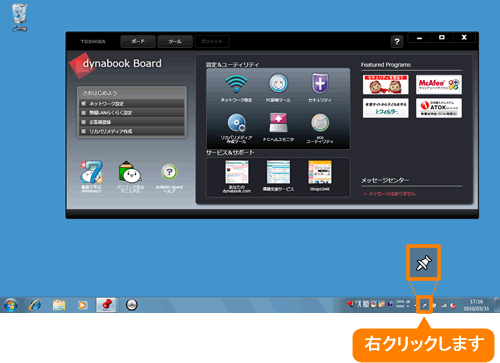 (図1)
(図1)
- 表示されるメニューから[TOSHIBA Bulletin Boardを常に前面に表示]をクリックしてチェックを付けます。
※チェックが付いている場合はすでに常に前面に表示する設定が有効になっています。
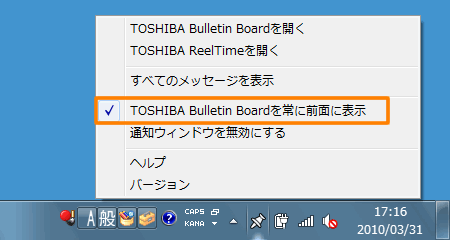 (図2)
(図2)
以上で設定は終了です。
どのプログラムを起動しても「TOSHIBA Bulletin Board」が前面に表示されることを確認してください。
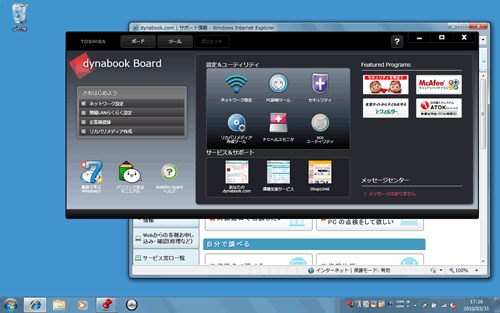 (図3)
(図3)
<補足:常に前面に表示する設定を解除する方法>
- 常に前面に表示する設定を解除するには、通知領域の[TOSHIBA Bulletin Board]アイコンをマウスの右ボタンでクリックし、表示されるメニューから[TOSHIBA Bulletin Boardを常に前面に表示]をクリックしてチェックをはずしてください。
以上
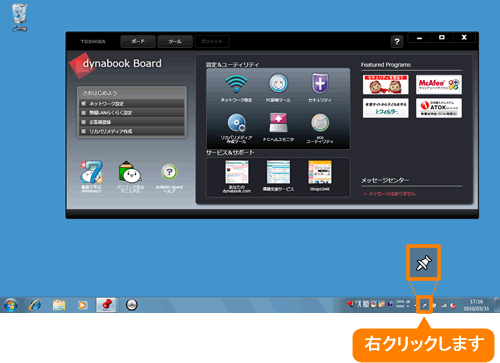 (図1)
(図1)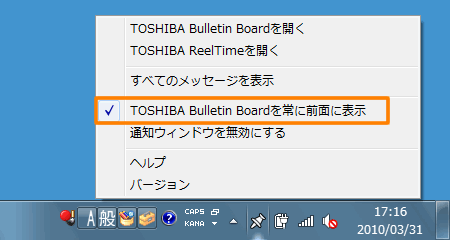 (図2)
(図2)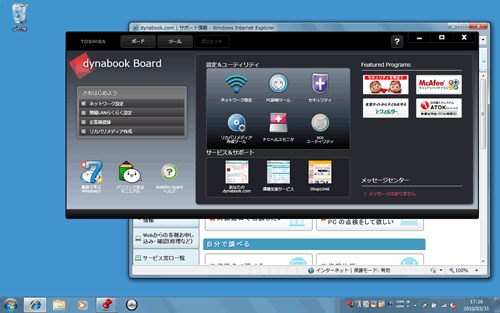 (図3)
(図3)